
1.カレンダー、アドレス帳、および日記をThunderbirdと同期する
Thunderbirdは、サーバーとの同期に使用できるCardDAVおよびExchangeActiveSyncプロトコルを最初はサポートしていません。このようなサポートを表示するには、TbSync拡張機能をインストールする必要があります。メールクライアント自体と同様に、この拡張機能は完全に無料で、公式のThunderbird拡張機能ディレクトリからインストールされます。
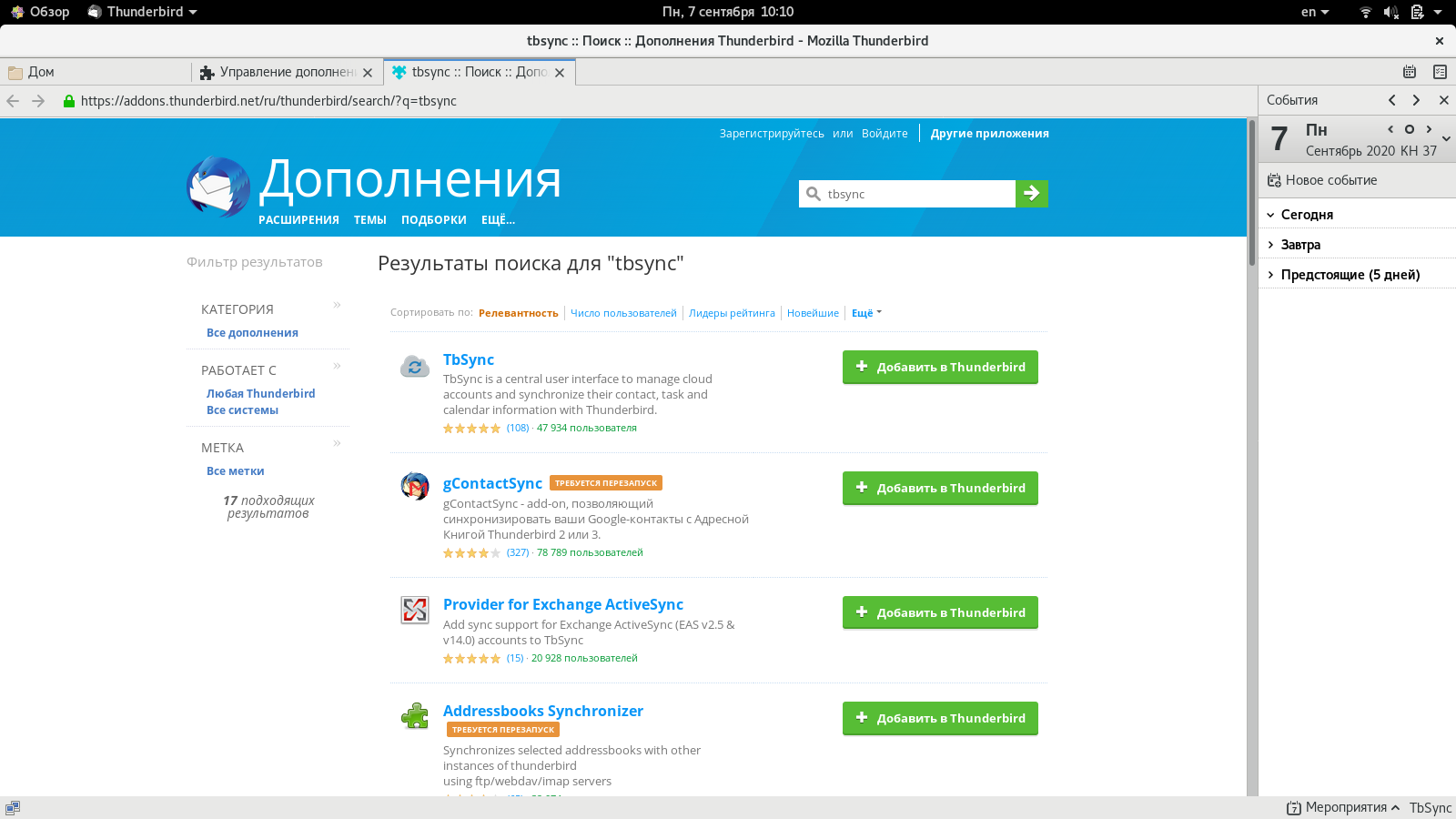
Zextras Mobileを使用している場合は、ExchangeActiveSyncプロトコルを使用してサーバーに接続できます。これを行うには、TbSync拡張メニューで同期用の新しいアカウントを作成し、自動検出を使用してExchange ActiveSyncプロトコルを選択し、アカウント情報を入力する必要があります。接続が確立されたら、同期するオブジェクトと、同期の実行方法を選択できます。 2つのオプションから選択できます。前者の場合、Thunderbirdで作成されたイベント、タスク、および連絡先がサーバーに記録され、後者の場合、クライアントで作成されたすべてのものがサーバーに残ります。
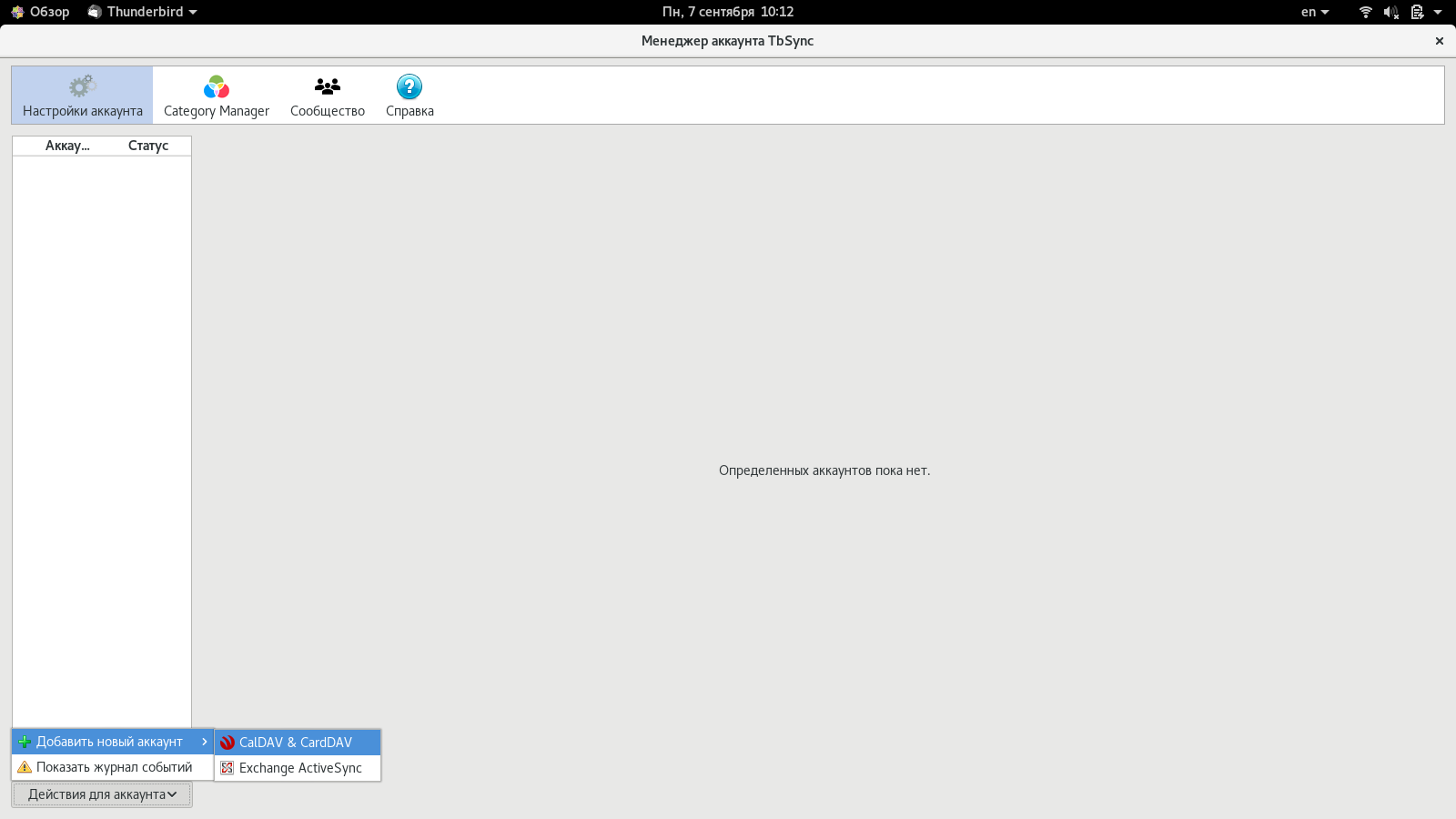

CalDAVとCardDAVを介してデータを同期するには、TbSync設定でCalDAVとCardDAVアカウントを追加する必要があります。今回は自動設定が機能しないため、「カスタム設定」オプションを使用することをお勧めします。開いたウィンドウで、このアカウントの名前を選択し、ユーザー名とパスワードを入力して、CalDAVサーバーとCardDAVサーバーのアドレスを入力します。これらのリンクは、Zimbra OSE Webクライアントのユーザー設定にあり、「接続されたデバイス」セクションの一番下にリストされています。必要なすべての情報が指定された後、接続がテストされ、MS ActiveSyncの場合と同様に、ユーザーは同期するデータを選択するように求められます。サーバー上のデータが読み取り専用であるか、書き込み可能であるか。


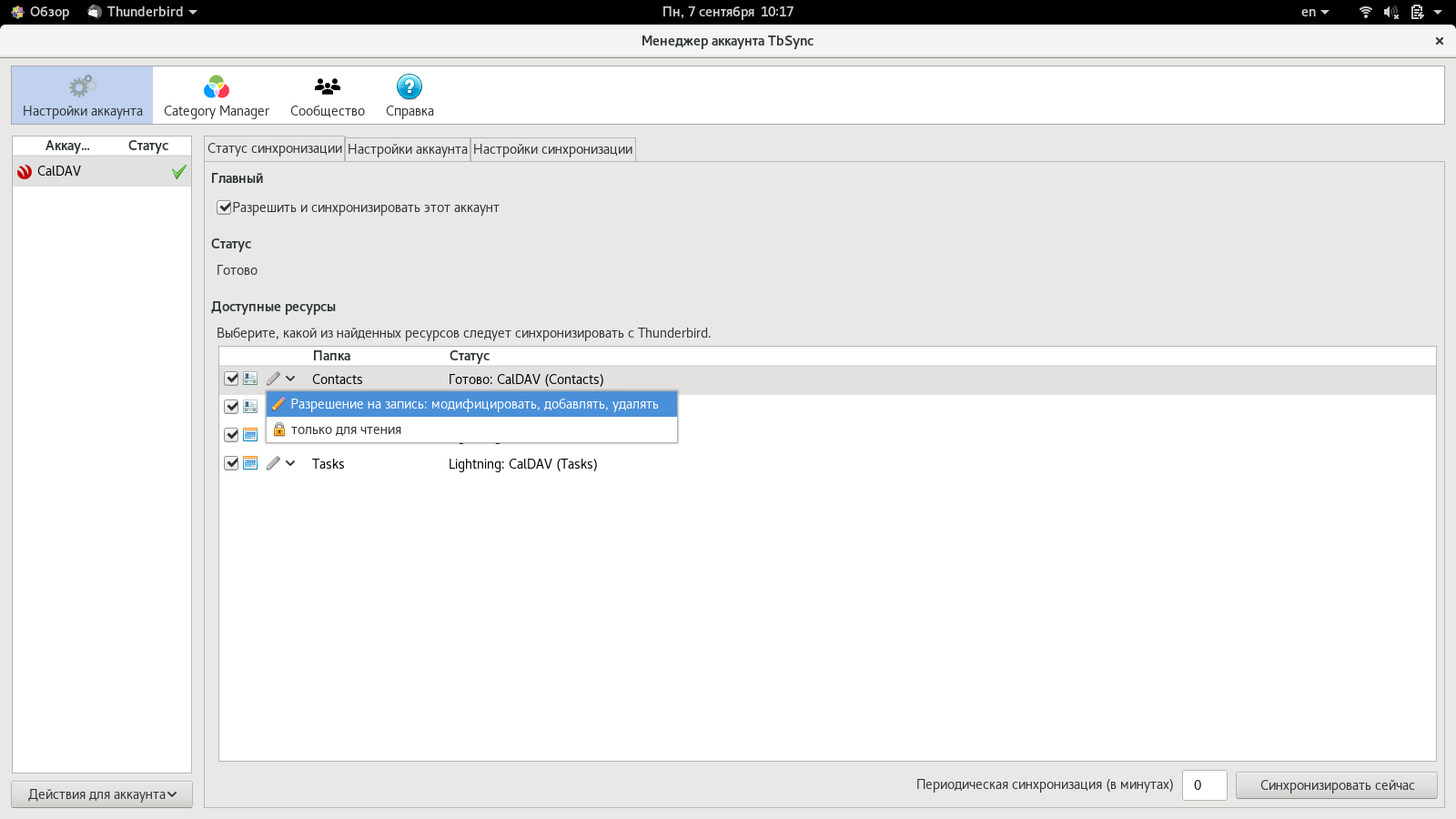
同期に必要なすべてのデータにマークを付け、同期シナリオを選択し、データをサーバーと同期する頻度を確認したら、[今すぐ同期]ボタンをクリックして、クライアントとサーバー間のデータ交換を開始できます。 CalDAVは、ZimbraOSEで作成できるネストされたカレンダーをサポートしていないことに注意してください。これにより、ネストされたカレンダーを使用するアカウントへの接続で問題が発生する可能性があります。
どちらの場合も、最初の同期時にのみ全量のデータがロードされ、次に欠落しているデータのみがロードされます。このようにして、ThunderbirdとZimbraOSEサーバー間のデータ同期を実現しました。
2.カレンダー、アドレス帳、および日記とモバイルデバイス
の同期企業のシステム管理者が解決する必要のあるもう1つのタスクは、メール、カレンダー、連絡先、およびタスクと会社の従業員のモバイルデバイスとの同期を構成することです。これは、2つの方法で実行することもできます。ZextrasMobileユーザーはデータ転送にExchange ActiveSyncプロトコルを使用でき、このタスクはCalDAVおよびCardDAVプロトコルを使用して解決できます。
Zextras Mobileを使用し、EASプロトコルを介して同期することの主な利点には、新着メールに関するプッシュ通知の存在と、モバイルデバイスをリモートで管理する機能があります。管理者は、たとえば、ユーザーがスマートフォンのカメラを使用することを禁止したり、その中でメモリカードを使用したり、セキュリティ目的でWi-FiとBluetoothの使用を制限したりできます。デバイスを紛失または盗難にあった場合はリモートでワイプし、EASプロトコルを使用してサーバーにアクセスするための個別のパスワードを設定します。これにより、盗難が発生した場合、攻撃者はデバイスのZimbraOSEアカウントから実際のパスワードを抽出できなくなります。また、Zextras Mobileを使用する場合は、ABQ機能があり、サーバーへのデバイスのアクセスを制御し、必要に応じて特定のデバイスへのアクセスを閉じることができます。
EASプロトコルを使用してiPhone上のZimbraOSEサーバーに接続するには、[設定]-[メール]-[アカウント]-[MicrosoftExchange]に移動する必要があります。開いたウィンドウで、郵送先住所とアカウント名を入力する必要があります。デバイスIDがすでにABQホワイトリストに含まれている場合、他のデータは必要ありません。それ以外の場合は、サーバーにログインするために、アカウントパスワードまたは特別に作成されたモバイルパスワードを入力する必要があります。その後、スマートフォンやタブレットと同期するデータを選択し、データ転送を開始します。

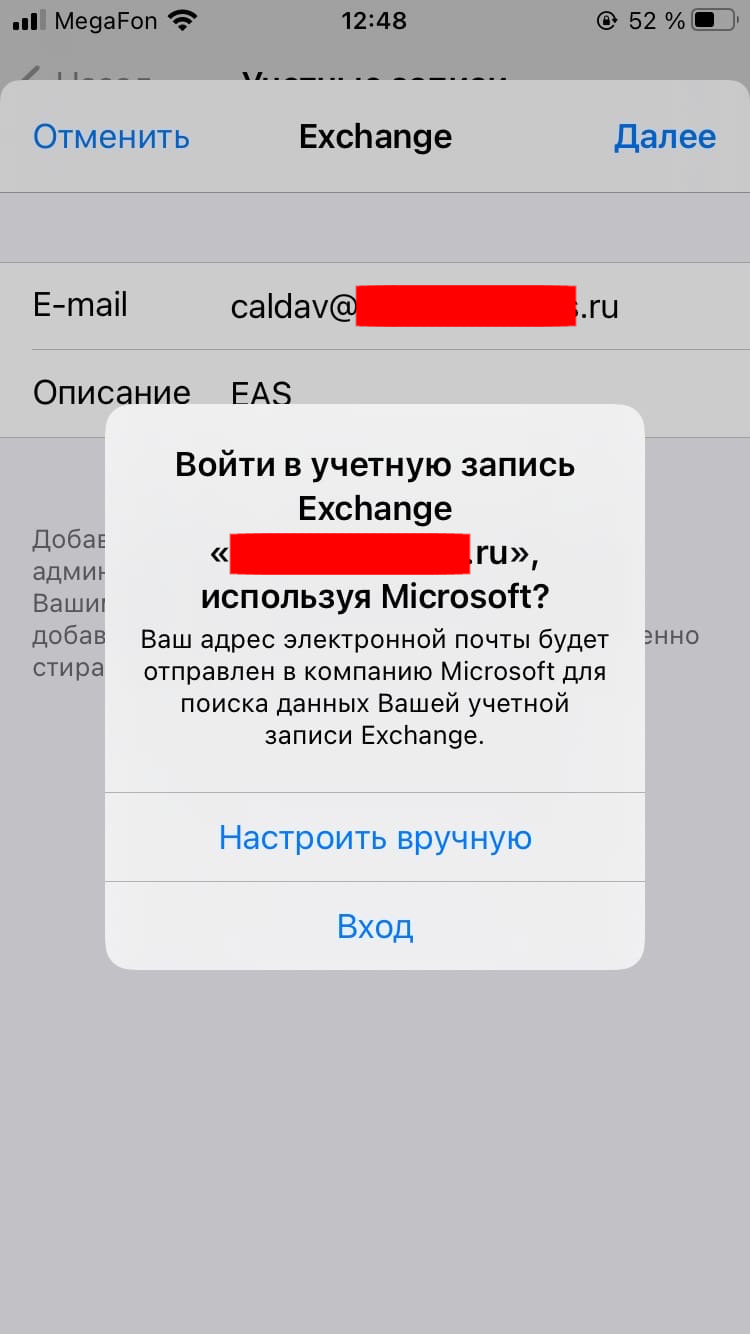
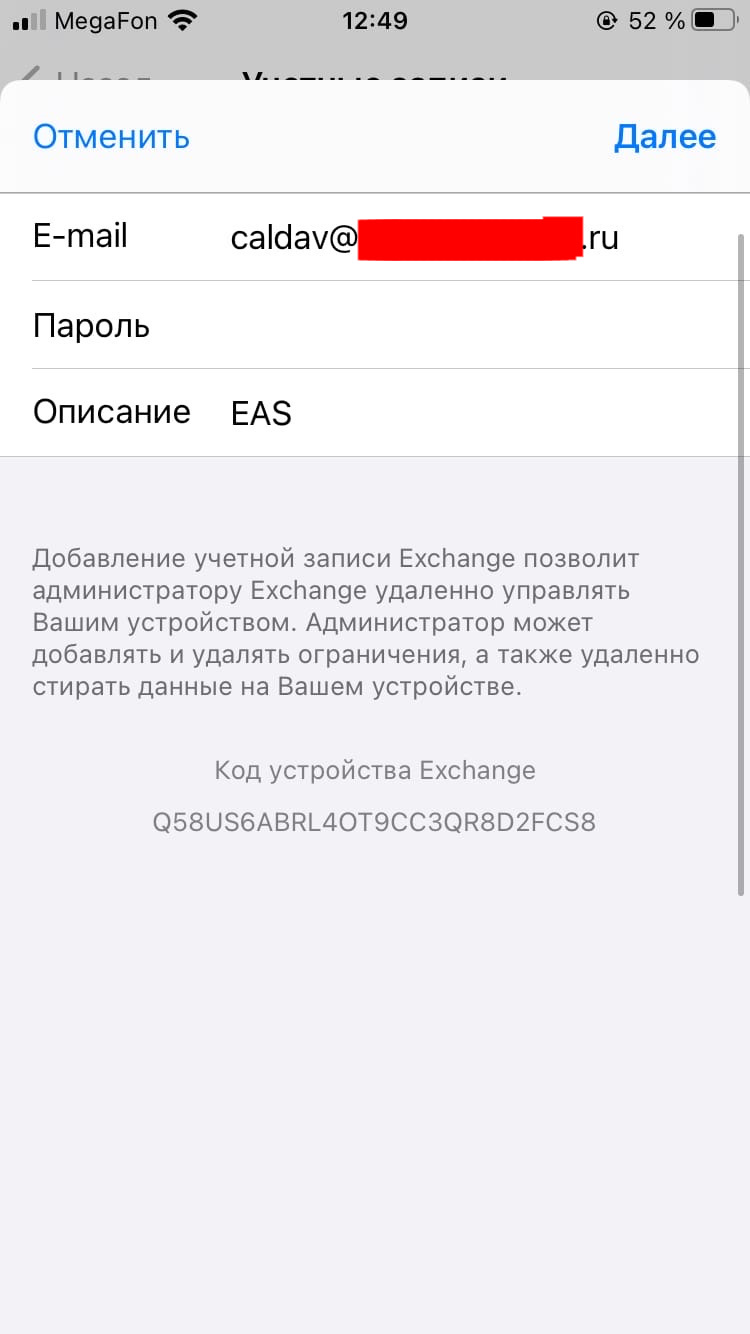
Androidの場合、EASアカウントに接続するには、[設定]-[アカウント]-[アカウントの追加]に移動し、[Exchange]を選択します。その後、アカウント情報も入力する必要があります。アカウントの設定が完了すると、サーバーからスマートフォンへのデータ転送が開始されます。
iPhoneでCalDAVアカウントとCardDAVアカウントを接続するには、それぞれ[設定]-[メール]-[アカウント]-[その他]-[CalDAVアカウント]と[設定]-[メール]-[アカウント]-[その他]-[CardDAVアカウント]に移動します。開いた画面で、サーバーアドレス、ユーザー名、パスワードを指定する必要があります。データ同期がすぐに開始されます。 CalDAVの場合、カレンダーデータとタスクが同期され、CardDAVの場合、アドレス帳からの連絡先が同期されます。 Exchange ActiveSyncとは異なり、CalDAV / CardDAV同期に個別のパスワードを使用することはできません。


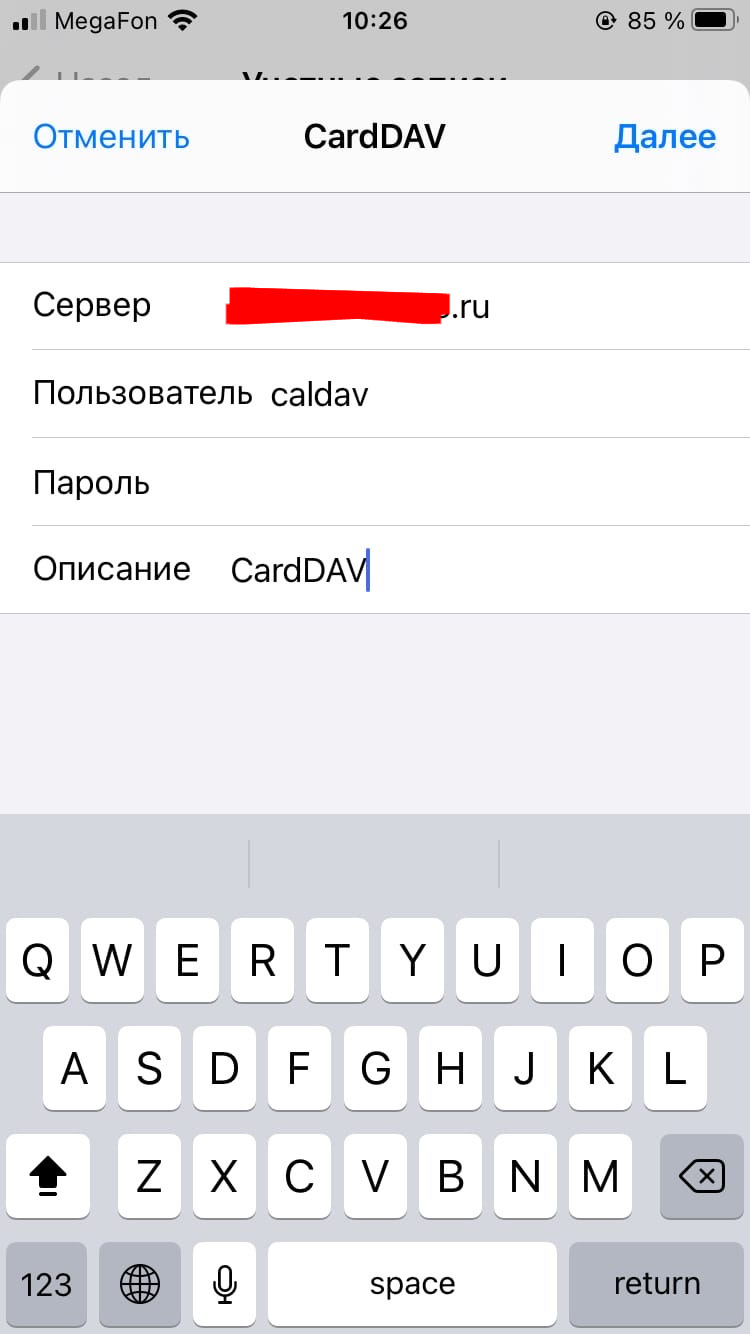
Androidの場合、オペレーティングシステムの組み込み手段によるCalDAVとCardDAVの同期は機能しません。 Thunderbirdと同様に、サードパーティのアプリケーションを使用する必要があります。私たちの場合、それは無料のオープンソースOpenSyncアプリケーションになります。アプリケーションのインストールが完了したら、アプリケーションを起動して適切なフォームにアカウント情報を入力し、データ転送に使用するフォルダーを選択して同期を開始するだけです。

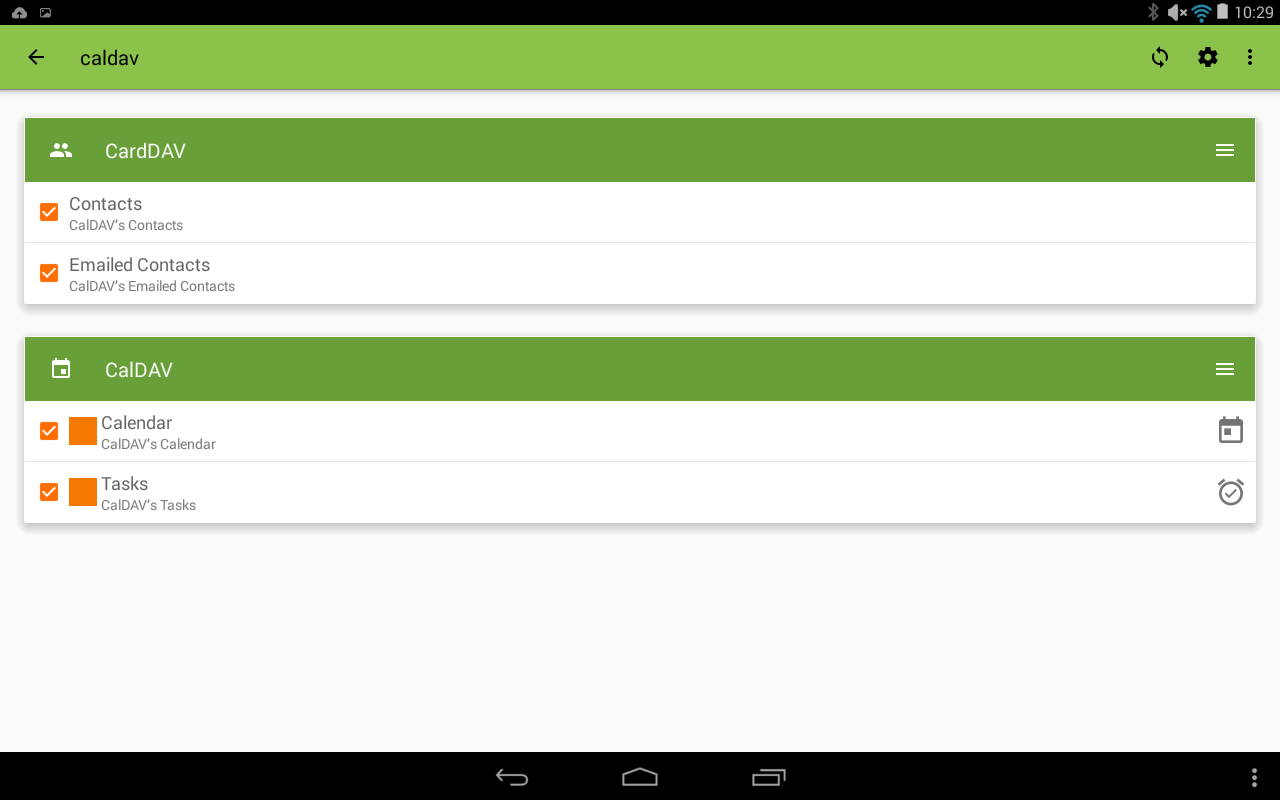
これまで見てきたように、Zimbra OSEサーバーとモバイルデバイス間の情報の同期はいくつかの方法で解決できます。直接データ同期に加えて、提供される機能に基づいて適切なものを選択する必要があります。
3.外部カレンダーをZimbraOSE Webクライアント
に接続する旅の初めに公共のメールサービスを仕事に使用していた小さなスタートアップが、開発中に企業のメールサーバーを使い始めることがよくあります。同時に、イベントへの手紙や招待状は、広告や名刺に示されている古い住所に届き続けます。また、企業の従業員が一度に2つのカレンダーを保持することもよくあります。1つは仕事の会議用で、もう1つは同僚、友人、親戚の誕生日、結婚式の記念日、その他の重要なイベントを示す個人用です。
2つの異なるメールアカウントで同時にカレンダーを管理することで気が散らないように、Zimbraの外部カレンダーとしてパブリックサービスのカレンダーを接続して、1つの便利なインターフェイスにまとめ、何も見逃さないようにすることができます。
例として、GoogleカレンダーをZimbra OSE Webクライアントに接続しますが、今回はCalDAVプロトコルの代わりに、カレンダーの表示のみを許可するiCalを使用します。これを行うには、最初にそれへのリンクを取得する必要があります。これを行うには、Googleカレンダーに移動し、設定に移動します。 [カレンダーの設定]セクションで、Zimbra OSE Webクライアントに追加するカレンダーを選択し、設定ページの下部にある[統合]項目に移動します。
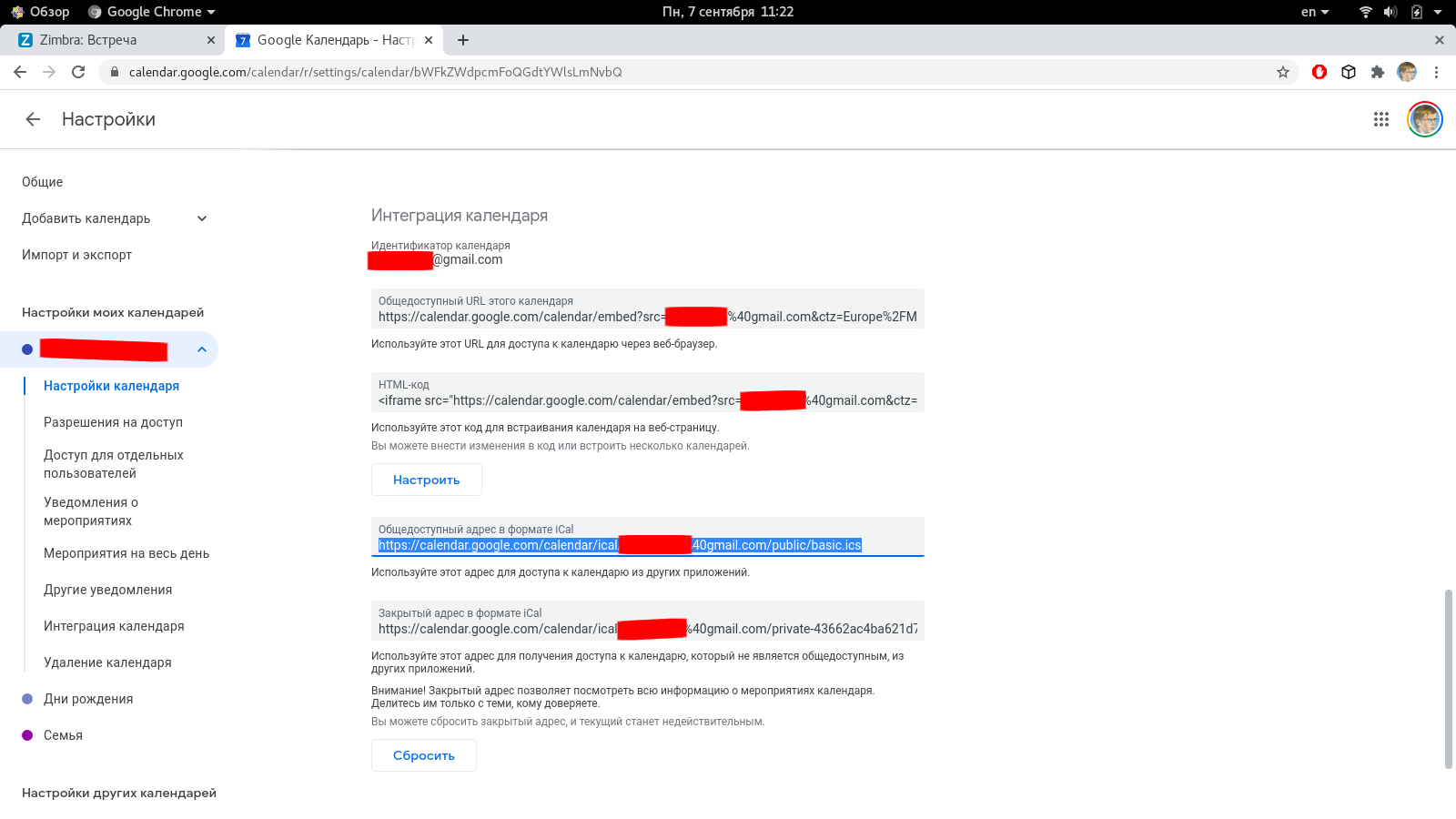
ここに2つのリンクがあります。1つはiCal形式のパブリックアドレスで、もう1つはiCal形式のプライベートアドレスです。公開アドレスが必要です。コピー後、Zimbra OSE Webクライアントに移動し、[日記]タブに移動します。ここで、左側のパネルで[オプション]ボタンをクリックし、開いたメニューで[外部日記を追加]セクションを選択する必要があります。



開いたウィンドウで、「外部日記(その他)を追加」を選択し、「次へ」ボタンをクリックします。 [タイプ]フィールドで[iCalサブスクリプション]を選択し、[ICS URL]フィールドで、以前にコピーしたパブリックリンクをカレンダーに挿入して、[次へ]ボタンをクリックします。その後、このカレンダーの名前と、このカレンダーのイベントが日記に表示される色、およびこの日記のイベントが空き時間情報に影響するかどうかを指定できます。


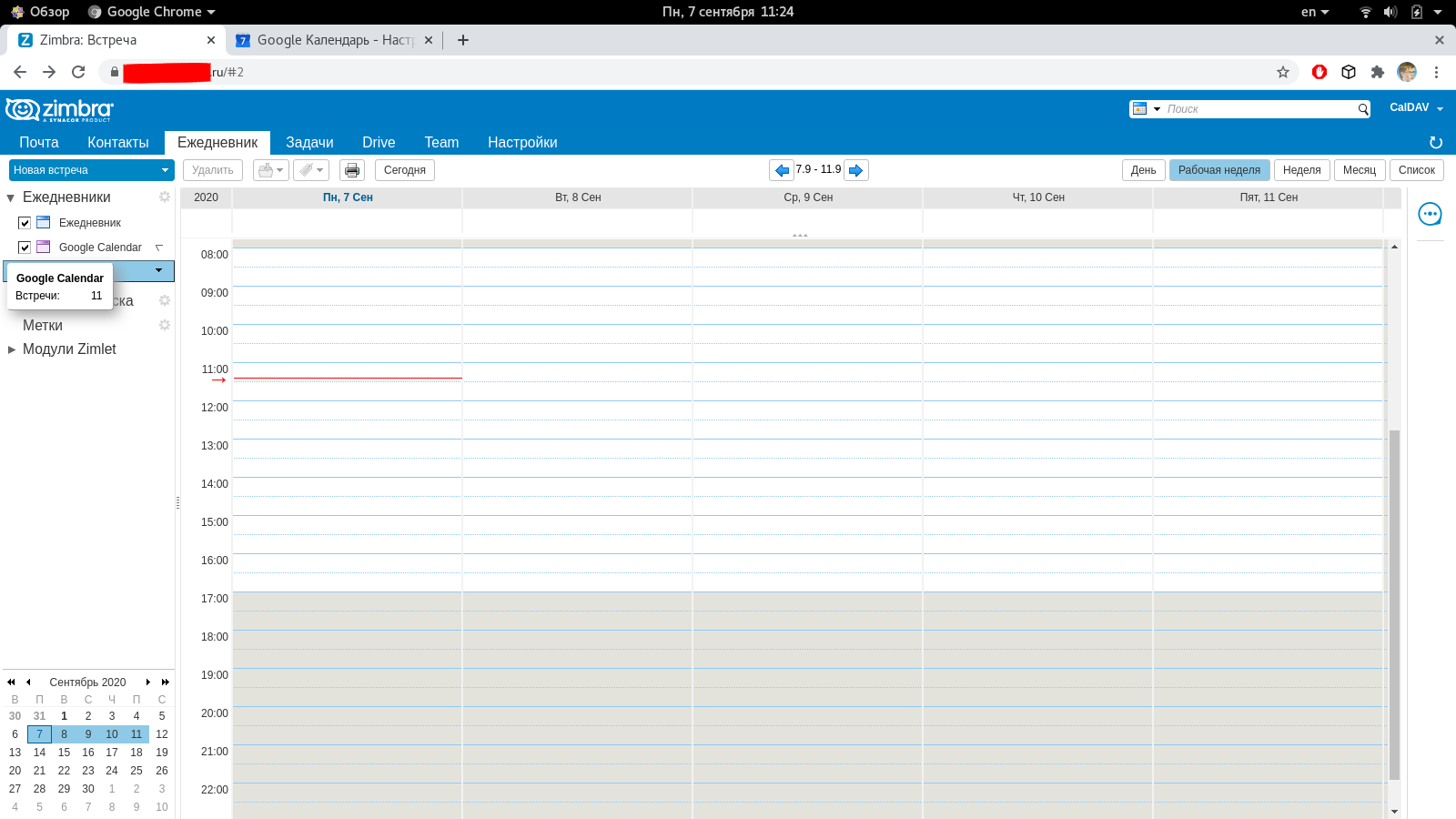
したがって、Zimbra OSEは、さまざまなメールクライアントを同期できるCalDAV / CardDAVサーバーとして機能するだけでなく、作業日記に加えて外部データソースを追加できる便利なクライアントとしても機能します。
Zextras Suiteに関連するすべての質問については、Zextras社のEkaterinaTriandafilidiの代表者に電子メールkaterina@zextras.comで連絡できます。